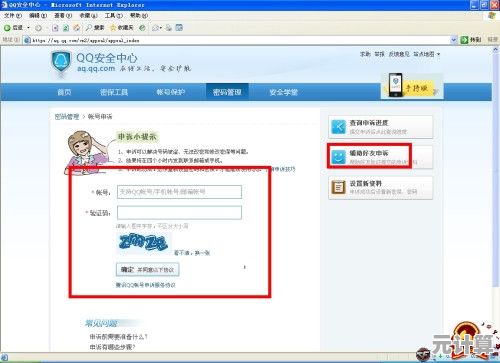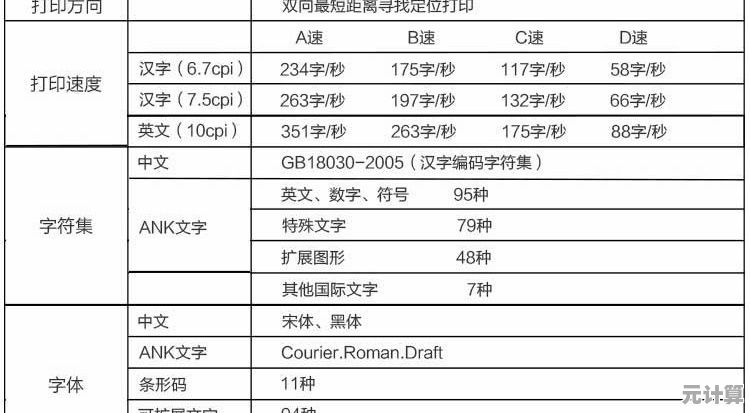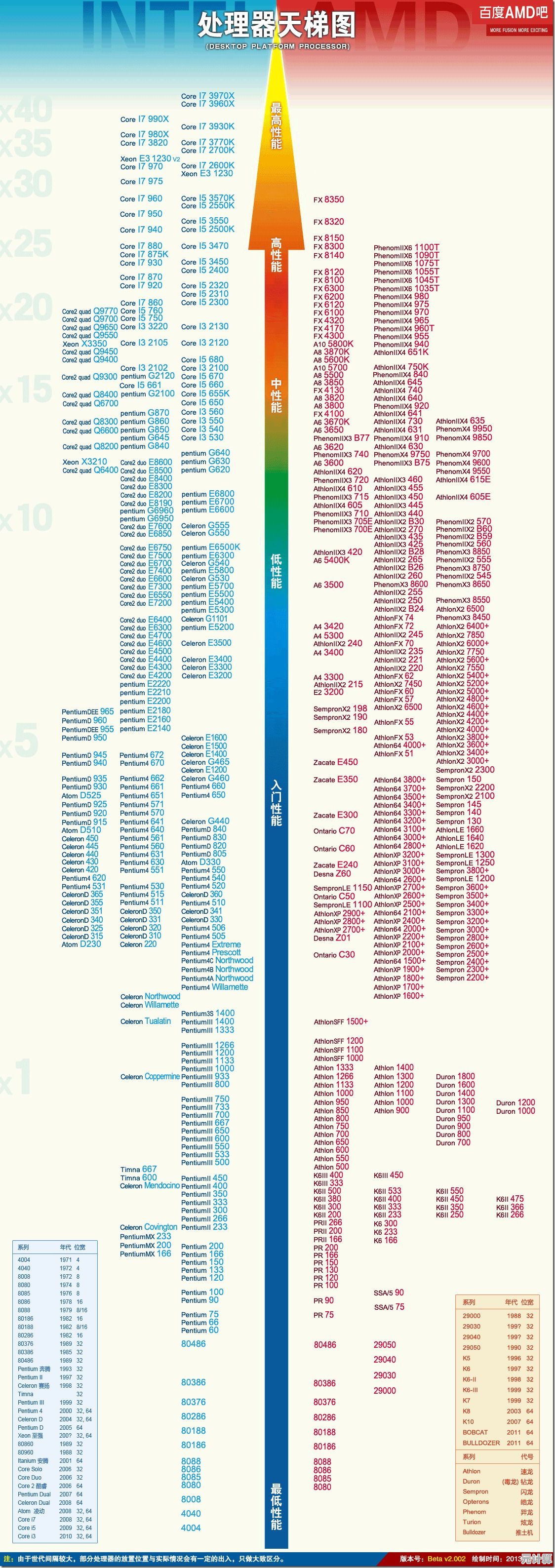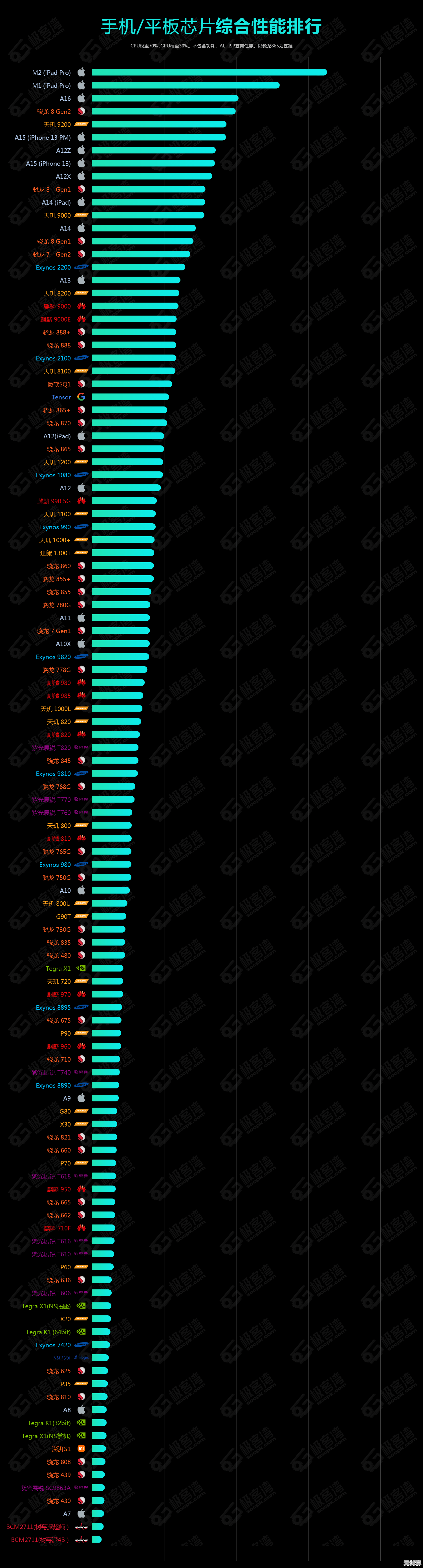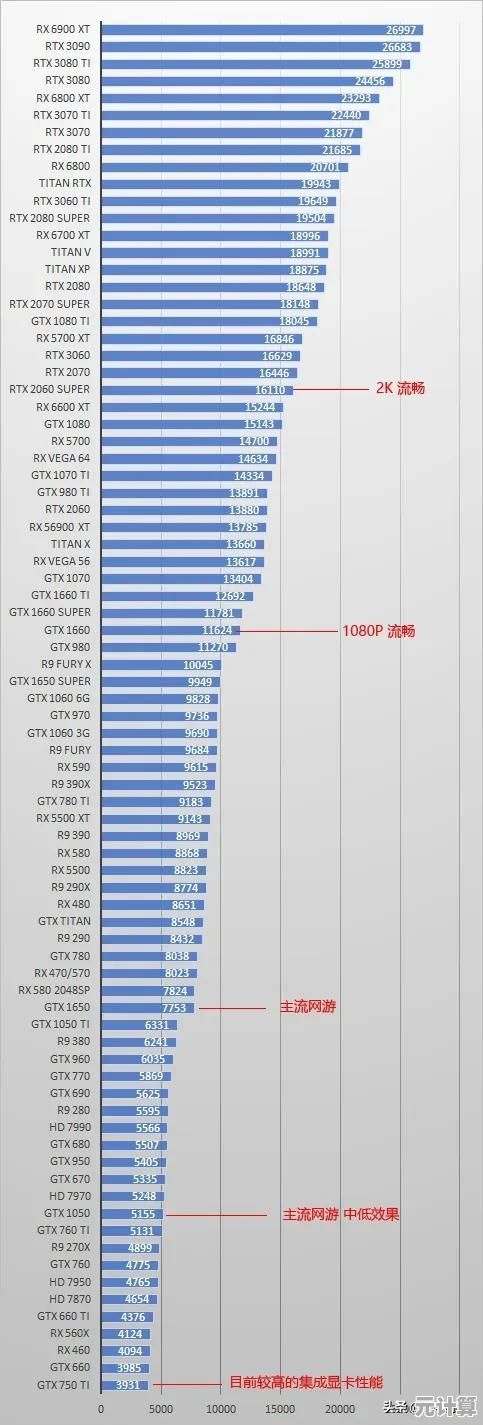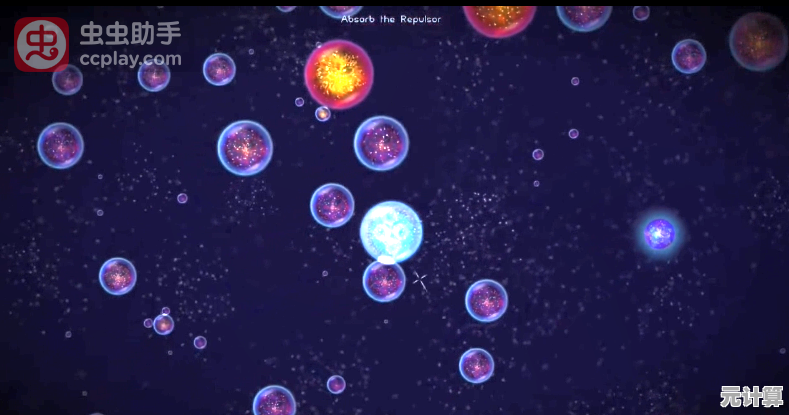一步步教你从Mac彻底删除Windows双系统,释放磁盘空间
- 问答
- 2025-10-06 01:00:27
- 3
手把手教你从Mac里彻底踢走Windows双系统,找回被偷走的硬盘空间
哎,你说你当时为啥要装双系统来着?是不是也跟我一样,某天突发奇想:“万一我要用某个只有Windows才能跑的软件呢?”或者纯粹就是想打两把游戏?结果呢?Windows分区在磁盘工具里一躺就是大半年,开机按Option键的时候多看它一眼都嫌烦,行,是时候把它请出去了——顺便把被它占着的那几十个G给讨回来。
别慌,这事儿没想象中那么可怕,我上次清理的时候,一边喝着冰美式一边操作,半小时搞定,还没喝完。
第一步:先别急着删!备份才是你最好的朋友
我知道你很想直接打开“启动转换助理”就开干,但千万别,Windows那边如果有任何重要文件——哪怕是你自己都忘了存在的旧照片、没写完的文档,或者某个游戏的存档——请先备份。
我有个朋友(对,真的是朋友,不是我)就曾经潇洒地直接删除双系统,后来才想起Windows桌面上还放着没上传的毕业论文草稿,结局?很痛。
插个U盘或者移动硬盘,进Windows把所有可能需要的东西拖出来,或者直接用云端同步工具,比如OneDrive或Dropbox,传完再退出。
第二步:关掉“系统完整性保护”(SIP)?其实不用!
你可能在网上搜到一些老教程说要禁用SIP才能彻底清除Windows分区,但我实测下来,在最新的macOS Sonoma甚至更早的版本中,根本用不着这么麻烦,苹果早就把流程简化了。
我自己第一次操作时也纠结了半天要不要动SIP,结果发现完全多此一举,省下这步时间,再去倒杯咖啡都行。
第三步:打开“启动转换助理”,选择“移除”
打开“应用程序 > 实用工具 > 启动转换助理”,点继续,这时候它会很贴心地问你要不要“移除Windows 10或更高版本”,选它,然后认证密码。
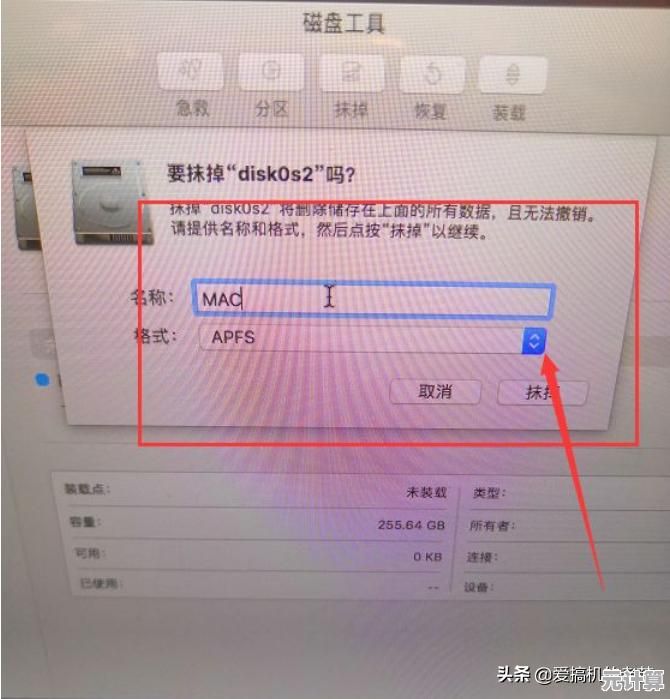
注意了:这时候Mac会提示你要重启,别手软,让它重启。
第四步:等,…继续等
重启之后你会看到一个进度条界面,上面写着“正在移除Windows……”之类的字样,这时候可以去刷一下手机、回个微信,或者发个动态吐槽一下Windows有多占空间。
我上次在这步等得有点焦虑,生怕哪里出问题把整个系统搞崩了,但事实证明,苹果这套工具还是挺稳的——只要你没在过程中强行关机。
第五步:回归纯净Mac,但空间还没回来?
移除完成后,Mac会自动重启回macOS,这时候你打开“磁盘工具”看一下,咦,怎么Windows分区是不见了,但空间好像没全部回来?
别慌,这是正常的。 之前被Windows占用的空间现在变成了“未分配”状态,还没有合并回主卷宗。

你要做的是:
- 打开“磁盘工具”
- 在左侧列表中选择你的主硬盘(比如叫“Macintosh HD”)
- 点右上角“分区”按钮
- 在分区图中,原来Windows那块现在应该显示为空白,点击它,然后按下面的“-”号删除
- 最后拖拽调整主分区的范围,覆盖整个硬盘
完成后点“应用”,等几分钟,空间就彻底回归了!
最后聊几句:清完之后,有没有一丝丝空虚?
说真的,当我看到硬盘空间一下子多出80多个G的时候,第一反应是:“爽!!”第二反应是:“所以当初为什么要装啊……”
有时候我们总以为“万一要用”的东西,其实根本不会用,Windows双系统对我而言就是这种东西——一个数字时代的松鼠病样本。
不过没关系,清理掉是好事,至少下次系统更新的时候,不用再对着“磁盘空间不足”的提示发愁了。
如果你也成功了,恭喜你!这杯冰美式,我敬你。
本文由卑钊于2025-10-06发表在笙亿网络策划,如有疑问,请联系我们。
本文链接:http://pro.xlisi.cn/wenda/54316.html